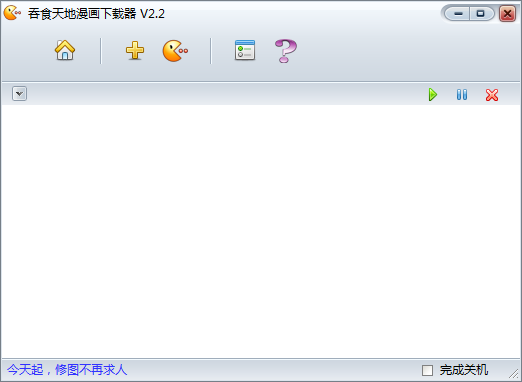超强的OCR识别,最强PDF转Word工具下载
众所周知,PDF与传统的文档格式相比,它具有无可比拟的优势,长久以来极受欢迎,目前在市面上支持PDF查看、创建、编辑和转换的工具多不胜数,譬如Adobe家族中的Acrobat,国内的福昕PDF套件,凭借强大的专业性是许多人PDF处理的首选工具。
不过对于许多人来说,日常的使用可能仅仅是需要进行一些简单的处理,譬如PDF格式转换,合并、密码移除等,一般来说大部分PDF工具基本都内置了这些功能,甚至一些在线网站也可直接处理,但效果只能说是差强人意,对于一些含有特殊字符、或是完全是扫描件的PDF格式,如何将他们尽可能的完美转换,是一个非常值得讨论的话题。
Icecream PDF Converter,简易PDF编辑转换工具
先简单说说IcecreamAPP,这家公司专门致力于开发各种小巧简单的工具,旗下的多款产品凭借简单易用的特性备受大家欢迎,目前它开发的工具主要包括了PDF编辑、转换、以及幻灯片、视频编辑等套件,其中PDF工具主要包括:
- Icecream PDF Editor-简易PDF编辑工具
- Icecream PDF Converter -PDF转换器
- Icecream Split /merge -PD分割合并工具
- Icecream PDF Candy PDF一站式在线处理工具
这些全部都是独立小工具,需要单独安装,阿刚主要说一下Icecream PDF Converter。
它是一款非常简单易用的PDF格式转换器,它支持将常见的办公文档(DOC,DOCX,ODT,XLS,XLSX,ODS)图像(TIFF,JPG,BMP,PNG,GIF)电子书EPUB,MOBI,FB2)等格式与PDF互转,同时支持简单的OCR识别,极可能的保证转换文档的原格式。
Icecream PDF Converter的界面相当简单,知识兔使用时只需将要转换的文档拖入到软件界面中,知识兔选择你要转换的格式即可,软件支持选择页数范围转换,也支持分割,而且知识兔转换的速度非常快。
根据阿刚的测试,标准的PDF格式在转换成Word格式,知识兔可以完美还原原格式内容,知识兔包括文字、标题、图片表格等排版格式,且全部可以编辑。
注意了,这里说的是支持编辑的PDF格式,如果知识兔是那种扫描件也就是全是图片,这种情况下虽然工具本身内置了OCR识别,但不支持中文,因此在中文识别上一般。
一句话,用来一般的PDF格式互转,Icecream PDF Converter非常小巧实用,效果也非常不错。
PDF Candy,一站式的PDF全能小工具
在Icecream软件套件中,有一个PDF Candy,首先这个PDF Candy本身是一个在线的PDF工具站,网站就是pdfcandy,它与大部分在线PDF处理网站基本相同,就是分享了各种丰富的PDF小工具,知识兔使用起来非常简单。
PDF Candy Desktop是它的离线版客户端,由上面的Icecream团队开发。
首先从功能上来看与网页版相同,知识兔支持将文件从PDF转换成各种受支持的格式(PDF到DOC,PDF到JPG等),将文档,电子书和图像转换成PDF,合并PDF,拆分PDF,提取图像和文本 从PDF,编辑PDF元数据,保护PDF以及解锁受密码保护的PDF文件,并且知识兔大多数模式都支持批量处理文件。
实际测试,转换的效果也非常不错,能够保留原文档的排版格式,诸如表格都可以直接进行编辑。
PDF Candy Desktop的工具一共有35个,每一个非常易于理解,知识兔使用也很简单,大家根据需要使用即可,阿刚就不展开聊了~
ABBYY FineReader PDF 15,超强的PDF编辑转换识别工具
无论是在线网站还是一般的PDF处理工具,满足基本的格式转换都无大问题,但只要涉及到OCR图像识别,一般的国外网站或工具总是水土不服,要么网络不通要么不分享中文OCR功能,即便有实际识别率又可能一般。而目前,在PDF转换中大家公认最好用的OCR,就是被国内某公司代理的ABBYY FineReader。
ABBYY FineReader PDF 15 是一款通用PDF 工具,它基于ABBYY先进的AI人工智能OCR 和文档转换技术,知识兔可以让你轻松有效对各种PDF包括纸质文档进行数字化、检索、编辑、转换。既然说到了PDF,就简单的介绍一下它了~
1,一个专业的PDF编辑器
首先ABBYY FineReader是一款专业的PDF编辑工具,通过它你可以编辑任何类型的PDF(包括扫描文档),例如你可以编辑段落、更改文本格式、 编辑表格,重排布局等,它的界面布局清晰,主要功能都一目了然,在操作上非常易上手。
PDF主要的功能列表:
- 支持编辑文本、超级链接和文档图片
- 在文档文本、注释、书签和元数据中根据关键字进行搜索
- 重新安排、添加、删除和增强 (旋转、修建、偏斜补偿)PDF 文档中的页面
- 单击几次,即可从 PDF、扫描或照片中,复制文本、表格和图片
- 将 PDF 文档导出到 Microsoft Word、Excel 或其它可编辑格式
- 添加备注和注释到文档
- 添加水印、页眉和页脚、贝茨戳记和戳记到 PDF 文档
- 应用和验证数字签名
- 使用密码(加密)保护 PDF 文档
- 创建/合并 PDF 文档,知识兔包括业内标准PDF/A 用于长期存档和 PDF/UA 用于可访问性
- 填写 PDF 表单
上述官方罗列的功能列表基本非常清晰的说明了在PDF编辑上的一些功能,简单一句话概括,知识兔使用ABBYY FineReader你可以编辑、创建任何PDF文档,在实际使用和体验上与主流的PDF工具不相伯仲,完全可以用它当成PDF处理的主要工具。
2,牛逼的转换效果
ABBYY FineReader另一个核心功能就是扫描和转换文档,它支持将PDF和纸质文档扫描和转换为可编辑和可搜索的格式(包括常见的Word、Excel、可搜索的PDF、 PDF/A PDF/UA等等)。简单来说它可直接通过摄像头和扫描仪设备扫描纸质文档,并直接创建为PDF/WORD/Excel文档,在扫描时可以直接将内容扫描到它自带的OCR编辑器。
FineReade拥有非常强大的文档转换,如果知识兔是简单不复杂的文档,你可以直接在“打开”菜单中,执行转换为PDF、Word、Excel操作,然后知识兔选择要转换的文档即可,程序会自动选择合适的OCR语言进行快速转换。
FineReade转换功能中最强大的是OCR编辑器,你可以将已扫描的图片或者现有文档直接导入其中,OCR编辑器通过ABBYY先进的识别技术将其转换成可编辑的格式。
这个OCR编辑器的功能真的非常好用,首先它会根据文档中的内容自动选择合适的OCR语言,并且知识兔自动改善文档中图像的质量甚至可以纠正其变形,在转换后会保留原始文档的布局、格式和结构。阿刚测试了几个扫描的PDF,在默认状态下转换的格式都非常的完美,直接就可以在Word中进行编辑。
当然,在涉及到一些含有特殊字符的内容,初始自动识别的结果可能并不准确,在内容和格式排版上会出现错漏。因此,在OCR编辑器中它会把原始文档和结果并列显示,这样方便你进行对比检查。
此外通过它,你还能在原始文档中手动绘制OCR区域,这样可以指定或调整详细的区域,你甚至还可以训练程序识别非标准字符和字体,为文档中详细的术语、缩略语、代码等等创建用户词典和语言。
总而言之,这个OCR编辑器的存在就是为了进一步提高OCR识别的准确性,知识兔以此达到最佳的识别质量。
最后总结
一般的PDF格式转换,在线工具网站,独立小工具或者任意一个PDF编辑器中内置的转换选项基本均可以满足需求,但若是纸质扫描、图像的转换,则必须要求强大的OCR识别功能,这方面ABBYY FineReader的表现相当优秀,当然也许它不是最强的OCR,但放在PDF这套处理工具中,与其功能相互配合就非常强大了,尤其是OCR编辑器,能进一步提高识别的准确性。
最后,PDF转换没有完美的解决方案,假设你的文档排版格式复杂,尤其包含一些特殊字符,目前的OCR还不能做到百分百准确还原了,这种情况,知识兔建议直接找文档的发布者:你丫为啥弄成这样的格式!
下载仅供下载体验和测试学习,不得商用和正当使用。





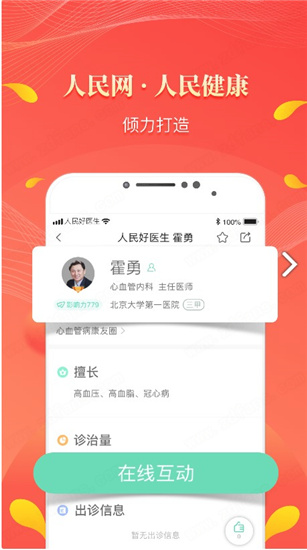
![海贼无双4豪华版下载 v1.0中文破解版[百度网盘资源]](/wp-content/uploads/2023/09/19/08/202309190832273159820000.jpeg)